Edukien taula
Discord mezularitza- eta banaketa digital-plataforma bikaina da, erabiltzaileei mezuak, audioak eta multimedia-trukeak trukatzeko aukera ematen diena. Jokalarientzako txat-plataforma da zerbitzariaren ezaugarriengatik eta banda-zabalera baxuagatik, eta jokoan komunikatzeko aukera ematen die atzerapenik eta atzerapenik jasan gabe.
Hala ere, hainbat erabiltzaileren azken txostenak jaso dira. Discord-en atzerapenak jasaten dituztenak. Batzuek zailtasunak dituzte ahots-txatetako elkarrizketak entzuteko, eta beste batzuek, berriz, testua eta multimedia-plataforman bidaltzeko zailtasunak dituzte.
Txostenek erakusten dute plataforma osoa atzeratuta dagoela, eta erabiltzaileak ezin direla beren zerbitzarietara nabigatu ere egin, programa erabilezin bihurtuz. .
Sare-konexio txarra da Discord-en atzerapenen kausa ohikoena. Hala ere, zerbitzariarekin lotutako arazoak eta hondatutako aplikazio-fitxategiak ere kontuan hartu behar dira arazo hau konpontzeko.
Zu laguntzeko, Discord nola konpondu jakiteko gida bat egitea erabaki dugu zure ordenagailuan atzeratuta jarraitzen badu. .
Has gaitezen!
Discord-en atzerapen-arazoak izateko ohiko arrazoiak
Atal honetan, Discord-ek atzerapena edo errendimendu-arazoak izan ditzakeen arrazoi arrunt batzuk aztertuko ditugu. Arrazoi posibleak ulertzeak arazoa konpontzeko irtenbiderik onena identifikatzen lagunduko dizu.
- Interneteko konexio eskasa: Interneteko konexio ahulak Discord atzerapena eragin dezake, eta bidaltzea zaila da. mezuak edoAhotsera & Bideo atala. 3. Egin klik Berrezarri ahots ezarpenak aukeran. 4. Berretsi berrezartzea Berrezarri botoian klik eginez. 5. Berrabiarazi Discord aplikazioa eta egiaztatu arazoa konpondu den.
Nola berrezarri ditzaket sare-ezarpenak Discord aplikazioan?
Discord aplikazioan sare-ezarpenak berrezartzeko prozesua nahikoa da. zuzena. Lehenik eta behin, ireki Ezarpenak menua Discord aplikazioaren leihoaren goiko eskuineko izkinan dagoen engranaje ikonoan klik eginez. Ondoren, joan behera "Sarea" goiburura eta egin klik "Berrezarri konexioa" botoian. Horrek sareko ezarpen guztiak lehenetsitako balioetara berrezartuko ditu. Azkenik, berrabiarazi Discord aplikazioa eta egiaztatu zure arazoa konpondu den.
Nola konpondu Discord atzerapena eta moztea?
Gauza batzuk egin ditzakezu Discord lagging arazo bat konpontzeko. . Lehenik eta behin, saiatu ordenagailua eta bideratzailea berrabiarazten. Horrek ez badu funtzionatzen, saiatu banda-zabalera handia erabil dezaketen programak ixten. Zure zerbitzariaren eskualdea aldatzen ere saiatu zaitezke Discord ezarpenetan. Horrek guztiak huts egiten badu, baliteke zure ISParekin (Interneteko zerbitzu hornitzailearekin) harremanetan jarri behar izatea arazoren bat dagoen ikusteko.
Nola garbitu Discord cache fitxategiak?
Badaude. Discord cache fitxategiak garbitzeko modu batzuk. Modu bat Discord karpetako fitxategiak besterik gabe ezabatzea da. Beste modu bat CCleaner bezalako utilitate bat erabiltzea da, zure cachea automatikoki garbituko duenafitxategiak.
ahots-txatetan parte hartu. Ziurtatu Interneteko konexio egonkorra eta azkarra duzula errendimendu-arazoak saihesteko. - Gehiegi kargatutako zerbitzariak: Discord zerbitzarietako trafiko handiak atzerapen arazoak sor ditzake. Zerbitzari batek erabiltzaile edo jarduera kopuru handia jasaten badu, baliteke aurrera jarraitzea zaila izatea, eta errendimendu-arazoak eragin ditzake.
- Discord bertsio zaharkitua: Discord-en bertsio zaharkitua erabiltzeak bateragarritasun arazoak sor ditzake. , atzerapena eta beste errendimendu-arazo batzuk ekarriz. Ziurtatu Discord aplikazioa bere azken bertsiora eguneratuta mantentzen duzula.
- Atzeko planoko programak: Atzeko planoko hainbat programa exekutatzen badituzu, ordenagailuaren baliabideak kontsumitu ditzake, eta Discord-ek atzerapena eragin dezake. Itxi alferrikako aplikazio edo prozesu sistemaren baliabideak askatzeko.
- Gailuaren errendimendua: Zure gailua Discord eta bere eginbideak onartzeko nahikoa indartsua ez bada, baliteke atzerapen arazoak izatea. Ziurtatu zure gailuak Discord ondo exekutatzeko gutxieneko sistema-eskakizunak betetzen dituela.
- Cache fitxategi hondatuak: Discord-en cache fitxategiek aplikazioarekin eta erabilerarekin lotutako aldi baterako datuak eta informazioa gordetzen dituzte. Denborarekin, fitxategi hauek hondatu eta errendimendu arazoak sor ditzakete. Discord-en cachea garbitzeak arazoa konpontzen lagun dezake.
- Hardware-azelerazioa: Hardware-azelerazioa Discord-en errendimendua hobetu dezakeen arren, gailu batzuetan atzerapen-arazoak sor ditzake.beste batzuk, batez ere txartel grafiko zaharragoak edo sarrera-mailakoak dituztenak. Doitu hardwarearen azelerazio-ezarpenak zure gailurako aukerarik onena aurkitzeko.
- Ahots-ezarpen okerrak: Gaizki konfiguratutako ahots-ezarpenek arazoak sor ditzakete ahots-txatetan, audio atzeratua edo nahasia barne. Ahotsaren ezarpenak lehenetsitako balioetara berrezartzeak arazoa konpontzen lagun dezake.
Discord-en atzerapen-arazoen zergatia identifikatuta, artikuluan lehen aipatutako irtenbide egokiak aplika ditzakezu. Horrek plataforman komunikazio arina eta eraginkorra bermatuko du eta zure esperientzia orokorra hobetuko du.
Nola konpondu Discord Lag
1. Konponketa: Itxi behar ez diren programak
Zurean exekutatzen ez diren aplikazioak ordenagailuak sistemaren memoria eta banda zabalera har ditzake, eta horrek errendimendu arazoak sor ditzake erabiltzen ari zaren programetan. Zure sistemaren baliabideak askatzeko, itxi zure ordenagailuan exekutatzen ez diren alferrikako programak.
- Sakatu Windows tekla + X teklatuko menu azkarrera sartzeko.
- Sakatu Ataza. Kudeatzailea abiarazteko.
- Joan Prozesuak fitxara eta identifikatu erabiltzen ari ez dituzun programak.
- Itxi erabili gabeko programak banan-banan eta irten ondoren Ataza-kudeatzailetik.

Itzuli Discord-era eta behatu plataforman atzerapenak izango dituzun ala ez.
2. Konponketa: eguneratu gidariak Discord-en atzerapena konpontzeko
Discord erabilerakhainbat gailu, hala nola bozgorailuak, mikrofonoak, sare-moldagailuak eta baita txartel grafikoa ere, pantaila igortzen duzunean. Discord-en atzerapenak aurkitzen badituzu, saiatu zure gailuaren kontrolatzaileak eguneratzen behar bezala funtzionatzen dutela ziurtatzeko.
- Sakatu zure gailuko Windows tekla + X Sarbide azkarreko menua irekitzeko.
- Orain. , egin klik Gailu-kudeatzailean.
- Hautatu zure kontrolatzaileetako bat eta egin klik eskuineko botoiarekin gainean.
- Egin klik Eguneratu kontrolatzailea botoian eta jarraitu pantailako argibideei eguneratzea instalatzeko.

Errepikatu prozesu hau ordenagailuko kontrolatzaile guztiak eguneratu arte. Egindakoan, itzuli Discordera arazoa konponduta dagoen egiaztatzeko.
3. konponketa: Garbitu Discord-en cachea
Discord pixka bat erabili ondoren, bere aldi baterako datuak eta cacheak denboran zehar pilatu daitezke eta eragin aplikazioa edo zure sistema motel exekutatzen. Baliteke Discord-en cachea hondatzea eta zure ordenagailuak bere datuak atzitzea zaila izatea, eta horrek atzerapena edo errendimendu-arazoa eragiten du.
Hau konpontzeko, ezabatu Discord-en cachea beheko urratsak jarraituz:
- Zure ordenagailuan, ireki Exekutatu komandoa Windows tekla + R sakatuz.
- Bilatu %APPDATA%/Discord/Cache eta sakatu Sartu karpetaren bidea irekitzeko.

3. Sakatu CTRL + A fitxategi guztiak hautatzeko eta zure sistematik ezabatzeko.

Bukatu ondoren, itzuli Discord-era eta egiaztatu aplikazioa atzeratuta egongo den bitartean.jokoak.
4. konponketa: aktibatu/desaktibatu hardware-azelerazioa
Zure sistemaren arabera, hardware-azelerazioa Discord-en errendimendua hobetu edo okerrera egin dezake. Hardwarearen azelerazioa zure GPUa erabiltzen du prozesadorearen karga murrizteko, eta, horrela, bere errendimendua hobetzen du.
Hala ere, txartel grafiko zaharra edo hasierako maila erabiltzen ari bazara, Discord-en errendimendua okerrera egin dezake. Erabili Discord hardwarearen azelerazioa aktibatuta eta desaktibatuta dagoela hobekien zein ezarpen funtzionatzen duen zehazteko.
- Discord-en, egin klik pantailaren beheko ezkerreko ertzean dagoen Gear ikonoan Ezarpenak atzitzeko.
- Orain, egin klik alboko menuko Aurreratua fitxan.
- Aktibatu/Desaktibatu Hardwarearen azelerazioa eta ikusi zein ezarpen funtzionatzen dizun.

Erabili Discord pare batentzat. minutu batzuk atzerapenik edo errendimendu-arazorik izango zenituen egiaztatzeko.
5. Konponketa: berrezarri ahotsaren ezarpenak konpontzeko Discord lagging arazoa konpontzeko.
Zure lagunak zure ahotsa nahasia edo atzeratuta dagoela kexatzen badira, saiatu ahotsaren ezarpenak berrezartzen. Baliteke zure hobespen batzuk oker aldatu izana, eta horrek Discord-en arazoa eragin zuen.
Ikusi beheko urratsak Discord-en ahots-ezarpenak berrezartzeko:
- Lehenik eta behin, sartu Discord-en ezarpenetara. pantailaren beheko ezkerreko izkinan dagoen Gear ikonoan klik eginez.
- Orain, joan Ahots eta amp; Bideoa eta joan behealdera.
- Sakatu Berrezarri ahots-ezarpenak eta jarraituzure ekintza berresteko pantailan agertzen diren abisuak.
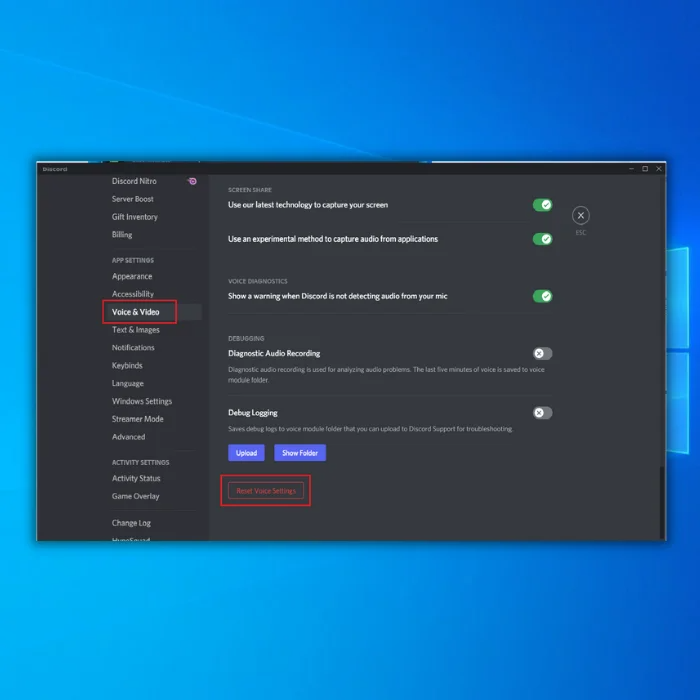
Berrabiarazi Discord ondoren eta egiaztatu ahots-txatetan atzeratuta jarraituko duen.
- Ikusi ere : Discord Mic-ek ez du funtzionatzen Windows 10
6. Konponketa: Discord berriro instalatu
Goiko metodoetako batek ez badu funtzionatu, saiatu Discord zure ordenagailuan berriro instalatzen. Baliteke bere instalazio-fitxategietako batzuk hondatuta egotea edo aplikazioa zure ordenagailuan behar bezala instalatuta ez egotea.
- Lehenengo, ireki Kontrol-panela zure ordenagailuan eta egin klik Desinstalatu programan.

2. Bilatu Discord zure sisteman instalatutako programen zerrendan.
3. Egin klik eskuineko botoiarekin Discord-en eta egin klik Desinstalatu-n aplikazioa ezabatzeko.

Joan gero Discord-en webgune ofizialera eta deskargatu berriro mahaigaineko aplikazioa hortik.
Konpondu 7: eguneratu Windows
Baliteke Discord-en egungo bertsioa zure Windows bertsioarekin bateragarria ez izatea. Baliteke zure sistema eragileak Discord edo beste aplikazio batzuk gaizki funtzionatzea eragiten duen akatsen bat izatea.
Hau konpontzeko, saiatu Windows-en bertsio berriagoak eskuragarri dauden zure ordenagailuan eta instalatu.
- Lehenik eta behin, ireki Hasi menua eta egin klik Ezarpenak aukeran.
- Windows ezarpenen barruan, egin klik Eguneratu & Segurtasuna.
- Azkenik, itxaron Windows-ek eguneraketak ikusteko eta jarraitu pantailako argibideei bertsio berriagoa eskuragarri badago.

Bada.arazoak jarraitzen du, bisitatu Discord-en Laguntza Zentrora eta jarri harremanetan bezeroarentzako laguntza-zerbitzuarekin arazoaren berri emateko. Discord arazo hauek konpontzeko beste gida lagungarri batzuk ditugu: Discord-ek ez du konponketa irekiko, RTC konexio-errorea eta Discord-en "ibilbiderik ez" arazoa.
Ohiko galderak
Zergatik geratzen da nire Discord. ?
Discord aplikazioa atzeratuta egotearen arrazoi posible batzuk daude. Zure Interneteko konexioagatik, konektatzen saiatzen ari zaren zerbitzariagatik edo Discord-ekin arazo batengatik izan daiteke.
Lag-ekin arazoak badituzu, egiaztatu lehenik Interneteko konexioa. Saiatu zure bideratzailera hurbiltzen hari gabeko konexio batean bazaude. Horrek laguntzen ez badu, saiatu ordenagailua eta modema/bideratzailea berrabiarazten.
Zergatik geratzen da Discord korritzean?
Discord atzeratzen da korritzean, litekeena da hainbat faktoreren ondorioz, besteak beste. Discord aplikazioa, erabiltzaile aktiboen kopurua eta transmititzen ari den datu kopurua. Gainera, baliteke Discord-ek zailtasun teknikoak izatea atzerapena eragiten dutenak.
Nola gelditu Discord-en korrontea atzeratzea?
Discord aplikazioa erabiltzen ari zaren bitartean atzerapena jasaten baduzu, urrats batzuk eman behar dituzu. hartu dezakezu zure konexioa hobetzen saiatzeko. Lehenik eta behin, ziurtatu ez duzula zure ordenagailuaren atzerapena eragin dezakeen beste programarik atzealdean exekutatzen ari zarela. Bigarrenik, saiatu erabiltzen ez dituzun beste fitxa edo programa batzuk ixten batzuk askatzekobaliabideak. Azkenik, saiatu zure ordenagailua eta bideratzailea berrabiarazten, zure konexio-abiadura hobetzen laguntzen duen ikusteko.
Zergatik geratzen da nire Discord zerbitzaria?
Discord zerbitzaria atzeratuta egotearen arrazoi potentzial batzuk daude. . Aukera bat zerbitzariak trafiko handia jasaten duela eta eskariari eusteko borrokan ari dela da. Beste aukera bat zerbitzariaren hardware edo softwarearekin arazo bat da, poliki-poliki exekutatzeko. Azkenik, baliteke sareko arazoren bat ere egotea zerbitzaria bere potentzial osoan exekutatzen ez izatea eta zure discord atzerapena eragiten duena.
Zergatik ari da Discord ahotsa atzeratzen jokoetan jolasten?
Discord atzeratu egin daiteke jolastean. jokoak aplikazioak gailuaren prozesatzeko ahalmen gehiegi erabiltzen duelako. Hau gerta daiteke aplikazioa gailurako optimizatuta ez badago, zerbitzarian erabiltzaile gehiegi badaude edo Interneteko konexioa nahikoa sendoa ez bada. Discord atzerapenaren arazo hau konpontzeko, saiatu atzeko planoan exekutatzen ari diren beste aplikazio batzuk ixten, gailua berrabiarazi edo Interneteko seinale indartsuago batera konektatzen.
Ahots-ezarpen desegokiek Discord korrontearen atzerapena eragin dezakete?
baliteke ahotsaren ezarpenak behar bezala konfiguratuta ez badaude, horrek discord korrontearen atzerapena ekar dezakeela. Zerbitzariak audio-datuak laginketa-tasa egokian jasotzen ez baditu, erreprodukzioan arazoak sor ditzake. Gainera, arazoren bat badagoaudio-datuak kodetzean, horrek atzerapena ere ekar dezake.
Nola berriro instalatu Discord aplikazioa?
Discord aplikazioa berriro instalatu behar baduzu, urrats hauek jarraitu ditzakezu:
Desinstalatu Discord aplikazioa ordenagailutik.
Deskargatu Discord aplikazioaren azken bertsioa webgune ofizialetik.
Instalatu Discord aplikazioa ordenagailuan.
Abiarazi Discord aplikazioa eta hasi saioa zure kontuaren kredentzialekin.
Gozatu Discord erabiliz!
Nola konpondu Discord-en atzerapen-arazoak?
Discord erabiltzen ari zaren bitartean atzerapen-arazoak izaten ari bazara, arazoa konpontzeko egin ditzakezun gauza batzuk dira. Lehenik eta behin, ziurtatu Discord-en azken bertsioa erabiltzen ari zarela. Ez bazaude, eguneratu Discord bezeroa eta saiatu berriro. Horrek ez badu funtzionatzen, saiatu ordenagailua berrabiarazten. Batzuetan, Discord bezeroa edo zure ordenagailua berrabiarazteak atzerapena eragiten duen azpiko arazoak konpontzen lagun dezake.
Discord cache fitxategiak ezabatu ditzaket?
Erabiltzaileak edozein unetan ezaba ditzake Discord cache fitxategiak. Hala ere, kontuan izan behar da fitxategi hauek Discord aplikazioarekin eta haren erabilerarekin lotutako datuak eta informazioa gordetzen dituztela. Hori dela eta, horiek ezabatzeak datu edo informazio garrantzitsuak galtzea eragin dezake.
Nola berrezarri Discord ahotsaren ezarpenak?
Discord ahotsaren ezarpenak berrezarri behar badituzu, urrats hauek jarraitu ditzakezu: 1. Ireki Discord aplikazioa eta egin klik Erabiltzailearen ezarpenak ikonoan. 2. Joan

